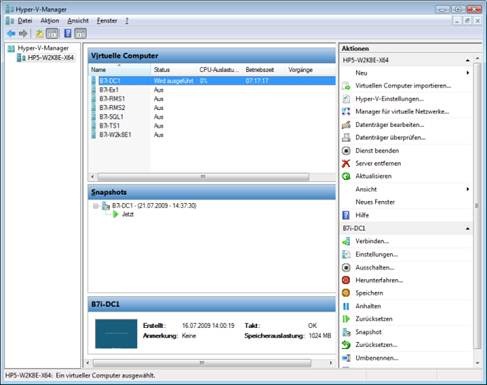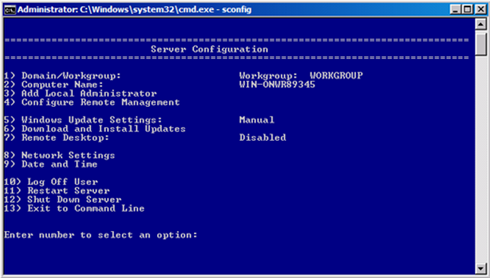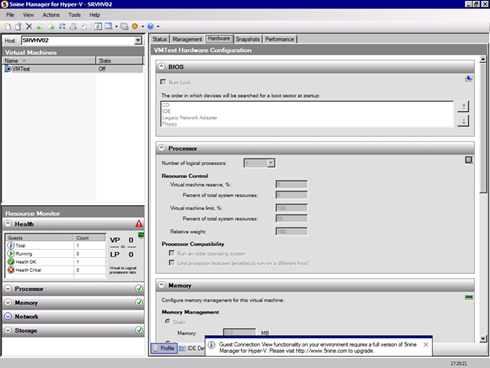Hyper-V: panoramica e principali strumenti per la gestione locale dell’infrastruttura virtualizzata
Hyper-V è il componente base della piattaforma di virtualizzazione e private cloud Microsoft. Per questo è importante conoscere gli strumenti che abbiamo a disposizione per gestirlo in modo efficace ed efficiente.
 Ermanno Goletto, della community SysAdmin.it e MVP Directory Services, ha scritto per noi una bella guida dedicata proprio agli strumenti per la gestione da locale e da remoto di Hyper-V, sia quelli ufficiali Microsoft che quelli di terze parti, con molti spunti e link utili anche per ulteriori approfondimenti.
Ermanno Goletto, della community SysAdmin.it e MVP Directory Services, ha scritto per noi una bella guida dedicata proprio agli strumenti per la gestione da locale e da remoto di Hyper-V, sia quelli ufficiali Microsoft che quelli di terze parti, con molti spunti e link utili anche per ulteriori approfondimenti.
La prima parte di questa guida, dopo una rapida panoramica su Hyper-V e sugli strumenti di gestione disponibili, ci illustra i principali strumenti per la gestione locale.
Trovate live anche la seconda e la terza parte della guida:
- Hyper-V: gestione dell’hypervisor da remoto tramite Remote Desktop, WinRM e WinRS
- Hyper-V: gestione dell’hypervisor da remoto tramite RSAT, HVRemote, comandi WMI, Hyper-V Guest Console e System Center Virtual Machine Manager (SCVMM) .
Vi ricordo che se non avete ancora provato Hyper-V potete:
- Scaricare Hyper-V Server 2008 R2 con SP1, la versione gratuita dell’Hypervisor Microsoft;
- Scaricare la versione di valutazione di Windows Server 2008 R2 con SP1 ed attivare il ruolo di Hyper-V.
Buona lettura!
| Renato F. Giorgini |
Dopo avere installato un Hyper-V server, nasce immediatamente le necessità di gestire la configurazione del ruolo e delle macchine virtuali. Per raggiugere lo scopo vi sono varie possibilità che vanno dall’utilizzo di tool grafici allo scripting interfacciandosi ad Hyper-V tramite WMI anche remotamente. Utilizzando le feature disponibili nativamente o come tool di terze parti gratuiti è possibile coprire tutti gli scenari di amministrazione in locale, da remoto, all’interno delle stesso dominio o tra infrastrutture differenti.
Un po’ di storia: il ruolo “Hyper-V” e “Microsoft Hyper-V Server”
La prima versione di Hyper-V è stata integrata in Windows Server 2008 con la KB 950050 il 26 giugno del 2008 e a questa è seguita una seconda versione rilasciata con Windows Server 2008 R2. Parallelamente Hyper-V oltre ad essere un ruolo in Windows Server 2008 e Windows Server 2008 R2 è anche stato rilasciato come prodotto a se stante con la denominazione di Microsoft Hyper-V Server.
Microsoft Hyper-V Server è un prodotto gratuito che non richiede CAL, è scaricabile da TechNet Hyper-V Server 2008 R2 con Service Pack 1, e corrisponde ad una installazione in modalità Core di Windows Server 2008 R2 Enterprise Edition con il solo ruolo Hyper-V, ma a differenza della Core ha il supporto per la tecnologia Remote FX introdotta col Service Pack 1 di Windows Server 2008 R2 (a riguardo si veda RemoteFX, Windows Server & Hyper-V Server).
Di seguito una tabella comparativa delle feature del ruolo Hyper-V nei sistemi operativi Windows Server 2008 R2 Standard, Enterprise e Datacenter rispetto a quelle presenti in Hyper-V Server 2008 R2.
Caratteristica |
Hyper-V Server 2008 R2 |
Ruolo Hyper-V in Windows Server 2008 R2 Enterprise |
Ruolo Hyper-V in Windows Server 2008 R2 Datacenter |
N° max di Socket |
8 |
8 |
64 |
Core supportati |
64 |
64 |
64 |
Memoria massima |
1 TB |
1 TB |
1 TB |
VM migration |
Quick migration e Live migration |
Quick migration e Live migration |
Quick migration e Live migration |
N° max nodi cluster |
16 |
16 |
16 |
N. max VM |
384 |
384 |
384 |
N° max CPU virtuali |
8 x N° CPU logiche |
8 x N° CPU logiche |
8 x N° CPU logiche |
Dynamic memory |
Supportata |
Supportata |
Supportata |
Remote FX |
Supportata |
Supporta in modalità “Full” Non supportata in modalità “Core” |
Supporta in modalità “Full” Non supportata in modalità “Core” |
Panoramica dei tool nativi e di terze parti per la gestione di Hyper-V
Dal momento che il ruolo Hyper-V rappresenta di fatto la base su cui viene implementata l’infrastruttura virtuale diventa estremamente importante gestire tale ruolo in modo efficiente. Grazie ai tool nativi a disposizione che a quelli sviluppati da terze parti e resi disponibili gratuitamente le operazioni di gestione risultano semplici in qualunque scenario.
In altre parole è possibile eseguire le seguenti operazioni sia in dominio che extra dominio indipendentemente che si operi localmente o remotamente:
- creare, modificare, cancellarle, esportare le macchine virtuali;
- configurare le impostazioni delle macchine virtuali;
- configurare le impostazioni di Hyper-V (reti virtuali, posizioni dei file delle VM etc..);
- avviare, arrestare, sospendere le macchine virtuali;
- monitorare l’utilizzo di memoria e cpu da parte delle macchine virtuali e del ruolo Hyper-V;
- connettere DVD o immagini ISO alle macchine virtuali.
Nella seguente tabella sono riassunti tool a disposizione e le loro caratteristiche d’utilizzo:
Tool |
Tipo |
Utilizzo da remoto |
Requisiti |
Console di gestione di Hyper-V (virtmgmt.msc) |
Nativo |
Tramite RDP Tramite RSAT |
Per l’utilizzo remoto tramite RSAT il sistema operativo del client deve essere Windows 7. L’aggiornamento al Service Pack 1 anche del client è necessario per la gestione di macchine in cui il SP1 è installato. |
Server Configuration tool (SConfig.cmd) |
Nativo |
Tramite RDP Tramite WinRS |
SConfig.cmd è disponibile solo se il sistema operativo del server è stato installato in modalità Core. WinRS è disponibile per client con sistema operativo XP e successivi |
PowerShell |
Nativo |
Tramite RDP Tramite WinRS |
Per l’utilizzo di PowerShell è necessario aggiungere sul server la relativa funzionalità e .NET 2.0. WinRS è disponibile per client con sistema operativo XP e successivi |
PowerShell management Library for Hyper-V (PSHyperV) |
Terze parti |
Tramite RDP Tramite WinRS |
Per l’utilizzo di PsHyperV è necessario aggiungere sul server la funzionalità PowerShell e .NET 2.0. WinRS è disponibile per client con sistema operativo XP e successivi |
Core Configurator |
Terze parti |
Tramite RDP |
Utilizza script e tool a riga di comando disponibile solo se il sistema operativo del server è stato installato in modalità Core. |
59 Manager |
Terze parti |
Tramite RDP |
Per l’utilizzo di 59 Manager è necessario aggiungere sul server la funzionalità .NET 3.0. |
Hyper-V Guest Console (HVGuestConsole) |
Terze parti |
Tramite RPC |
Per l’utilizzo di HVGuestConsole è necessario un client con sistema operativo XP o successivo e .NET Framework 3.5 installato. |
Strumenti per gestione locale di Hyper-V
Di seguito analizzeremo i tool nativi e terze parti free che possono essere impiegati per la gestione del ruolo Hyper-V. In particolare ci concentreremo sui tool a disposizione per semplificare la gestione della configurazione del sistema nel caso sia installato in modalità Core e non disponga quindi di un’interfaccia grafica completa.
Console di gestione di Hyper-V
In un sistema installato in modalità full, dove è disponibile l’interfaccia grafica, con l’aggiunta del ruolo Hyper-V viene resa disponibile la Console di gestione di Hyper-V (virtmgmt.msc) che consente di gestire completamente tuggli gli aspetti del ruolo e delle macchine virtuali.
Server Configuration Tool
Su un sistema installato in modalità Core e in Hyper-V Server, quindi senza interfaccia grafica, è possibile utilizzare il Server Configuration tool (SConfig.cmd) per eseguire più semplicemente le operazioni più comuni di configurazione.
Questo tool non consente di gestire il ruolo Hyper-V, ma permette di configurare la gestione remota tramite RDP o RPC. Per ulteriori informazioni si veda Configuring a Server Core installation of Windows Server 2008 R2 with Sconfig.cmd.
Powershell
Nel caso in cui non sia disponibile l’interfaccia grafica (installazione in modalità Core e Hyper-V server) è possibile gestire il sistema usando i tool a riga di comando OCSetup, OCList e Dism (che sostituirà OCList a riguardo si veda Come usare DISM per abilitare e disabilitare i componenti e le funzionalità di Windows 7 da riga di comando) per modificare impostazioni e aggiungere funzionalità come ad esempio Powershell.
In un sistema Windows Server 2008 R2 installato in modalità full, Powershell risulta già installato per default.
Per poter utilizzare PowerShell in un’installazione Core occorre che siano installate le funzionalità NetFx2-ServerCore e MicrosoftWindowsPowerShell. E’ possibile verificare la presenza di tali funzionalità tramite il comando oclist o dism mentre è possibile installare le funzionalità mancanti tramite i comandi:
start /w ocsetup NetFx2-ServerCore
start /w ocsetup MicrosoftWindowsPowerShell
In alternativa è possibile utilizzare il Server Configuration tool (SConfig.cmd) selezionando l’opzione 4 e quindi l’opzione 2. (per ulteriori informazioni si veda How to install Windows PowerShell on a computer that is running Windows Server 2008 R2 Core).
Tramite Powershell è possibile gestire la configurazione del ruolo Hyper-V tramite script basati sull’utilizzo di WMI. Per alcuni esempi di script Powershell relativi alla gestione di Hyper-V è possibile fare riferimento al TechNet Script Center Repository.
PSHyperV
Al momento non è disponibile un provider PowerShell nativo per Hyper-V, ma su CodePlex, il portale dedicato al progetti Open Source su tecnologie Microsoft, è disponibile la PowerShell management Library for Hyper-V che fornisce una libreria di circa 80 funzioni PowerShell utilizzabili direttamente all’interno di script per la gestione di tutte le configurazioni di Hyper-V. Per un esempio di utilizzo di PSHyperV si veda il seguente post Hyper-V backup di macchine virtuali dove viene illustrato uno script per eseguire il backup della macchine virtuali.
Per quanto riguarda l’installazione basta scaricare il file PsHyperV.zip che contiene una directory HyperV in cui sono memorizzati gli script contenenti le funzioni PowerShell della libreria e il file install.cmd che provvede a:
- installare i moduli NetFx2-ServerCore e MicrosoftWindowsPowerShell;
- creare la directory %ProgramFiles%\modules\HyperV e a copiare in essa i file contenuti nella directory HyperV;
- eseguire il file PS_Console.REG che configura l’ambiente di PowerShell impostando colori, path e l’ ExecutionPolicy a RemoteSigned.
Core Configurator
Per gestire la configurazione tramite GUI della modalità Server Core è disponibile sempre su CodePlex, il portale dedicato al progetti Open Source su tecnologie Microsoft, Core Configurator 2.0 (Windows Server 2008 R2) che permette l’esecuzione di vari task di configurazione (Network, Licensing, DCPromo, ISCSI, Role & Features, Firewall, etc.).
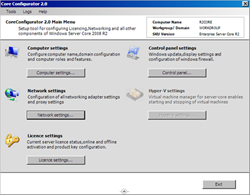 |
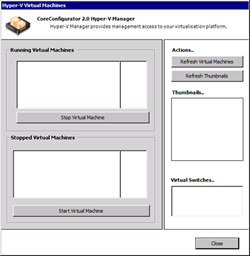 |
Core Configurator non richiede alcuna installazione, ma è sufficiente scompattare i file contenuti in CoreConfig.zip e avviare Start_CoreConfig.wsf. Al primo avvio Core Configurator controlla che siano installate le feature PowerShell (PowerShell 2.0) e NetFx2_ServerCore (.Net Framework 2.0)
Per gestire le macchine virtuali in cui è installato Windows Server 2008 e successivi in modalità Core è possibile utilizzare il file CoreConfig.iso per avere Core Configurator disponibile tramite immagine ISO.
Se è abilitato il ruolo Hyper-V il Core Configurator consente la gestione dell’avvio e dell’arresto delle VM.
5nine Manager for Hyper-V
La 5NINE Software ha rilasciato 5nine Manager for Hyper-V, una console grafica gratuita che può essere eseguita anche nelle versioni core in quanto utilizza esclusivamente il set ridotto di api grafiche disponibili in questa modalità di installazione al fine di ridurre la superfice di attacco.
L’installazione richiede la funzionalità NetFx3-ServerCore che può essere anche installata in modo automatico dall’applicazione, inoltre è possibile poi configurare l’avvio e l’aggiornamento dell’applicazione
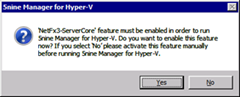 |
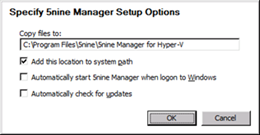 |
Al termine dell’installazione sarà possibile fruire di una console grafica decisamente completa che permette un’agevole configurazione del ruolo Hyper-V anche remotamente tramite RDP.